Для изменения внешнего вида меню «Пуск» в Windows 10 (или любой другом, более раннем выпуске ОС) потребуется сторонний специализированный софт, поскольку среди встроенных средств такой возможности не предусматривается.
Способ 1: Start11
Одним из наиболее популярных решений для Windows является простое и функциональное приложение Start11. Разработчик предоставляет пробный период использования в течение 30 дней, что позволит ознакомиться со всеми возможностями программного обеспечения. Здесь предусматривается довольно обширный набор настроек персонализации, а также дополнительные параметры, включая применение различных тем для смены интерфейса ОС или интеграцию панели с инструментами в штатный «Проводник».
- Нажмите на кнопку выше, и вы попадете на страницу официального сайта разработчика, откуда можно скачать софт.
- Двойным кликом мыши запустите инсталляционный файл и следуйте инструкциям пошагового мастера.
- Как только установка будет окончена, настройки Start11 будут интегрироваться в операционную систему. Экран может моргнуть, что говорит о перезапуске встроенного файлового менеджера, затем отобразится новое окно – в нем выберите «Начать пробное использование», если у вас нет ключа активации.
- Чтобы полноценно пользоваться программой, придется создать аккаунт в системе. Для этого достаточно указать адрес электронной почты, на который придет письмо со ссылкой подтверждения. После перехода по этой ссылке автоматически появится окно об успешной авторизации.
- На первом этапе настройки внешнего вида панели задач и «Пуска» потребуется выбрать выравнивание. Определитесь с наиболее подходящим вариантом.
- На вкладке «Меню «Пуск»» выберите плитку «Стиль Windows 11». «Проводник» будет перезапущен, после чего дизайн «Пуска» полностью изменится в соответствии с выбором.
- Кроме того, вы сможете более тонко настроить внешний вид главного меню. Перейдите в раздел «Настроить меню».
- Здесь получится выбрать различные параметры, включая тему, стиль ярлыков и кнопок.
- Кнопка «Пуск» сама по себе останется без изменений (такая же, как в Windows 10), но с помощью встроенных инструментов программы это тоже можно изменить. На панели слева выберите вкладку «Кнопка «Пуск»» и активируйте функцию, переведя переключатель в активное состояние.
- Станут активны значки, которые можно использовать в качестве значка для кнопки главного меню. Если подходящего варианта нет, то всегда можно скачать дополнительные стили с официального сервера разработчика, нажав на кнопку «Загрузить».
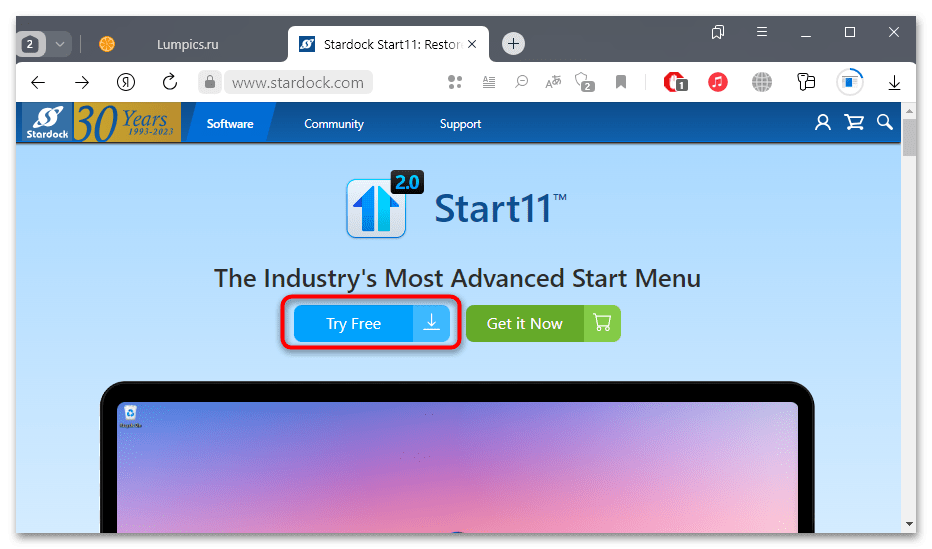
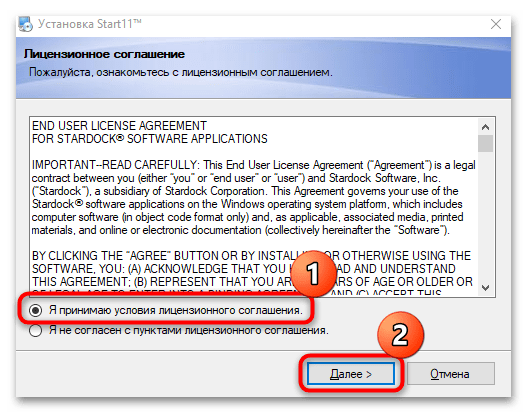
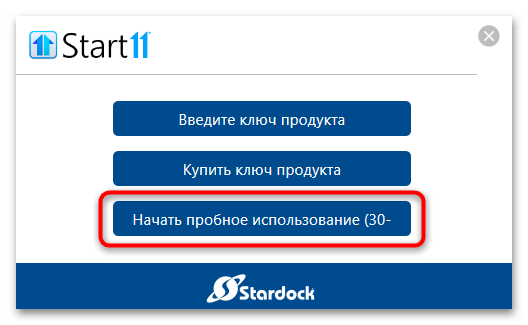
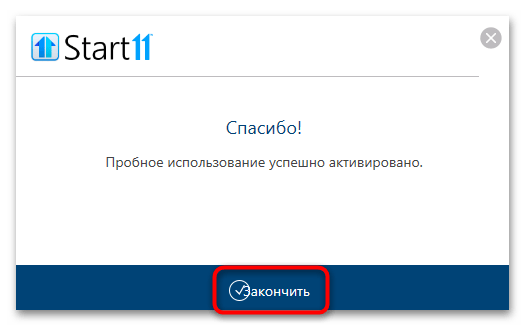
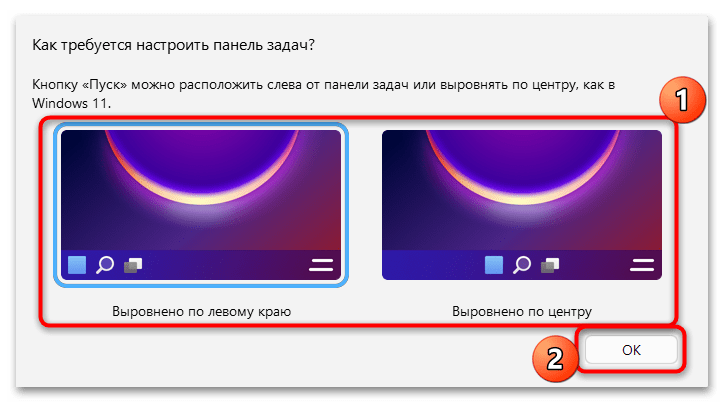
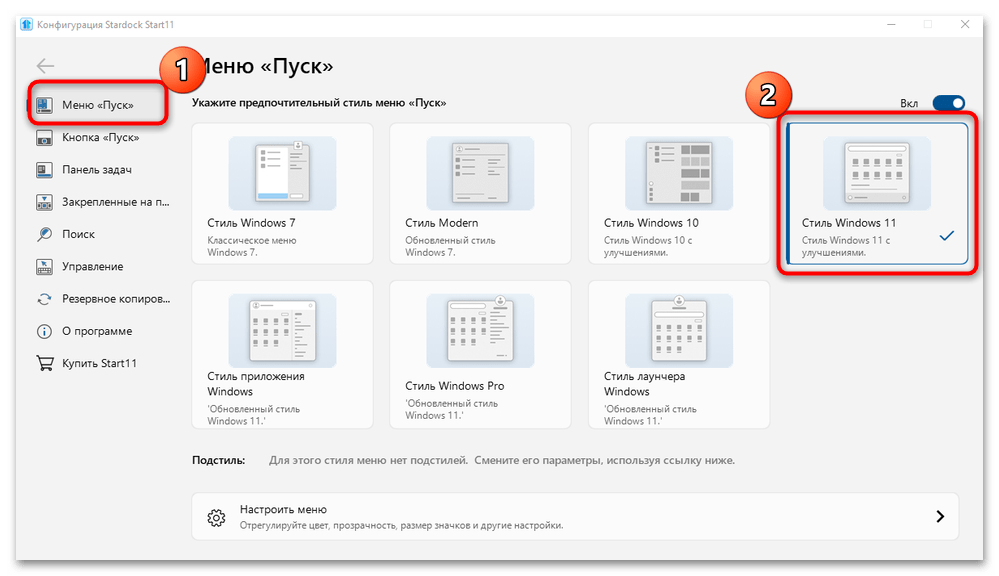
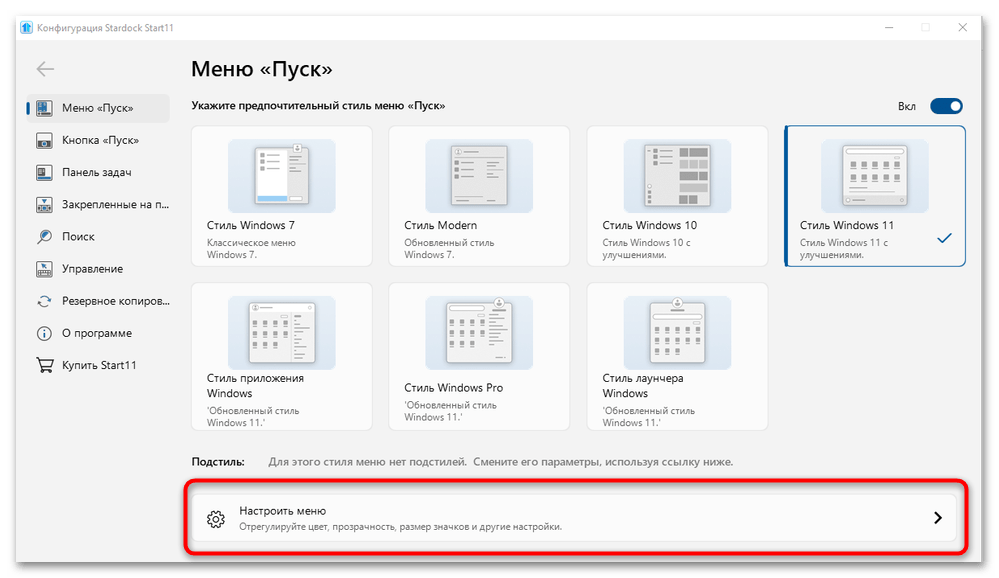
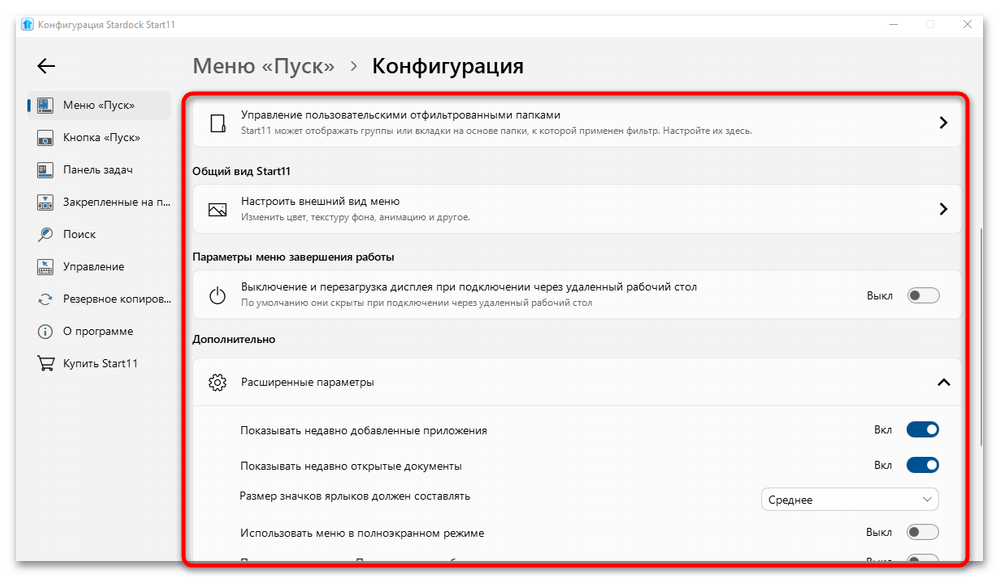
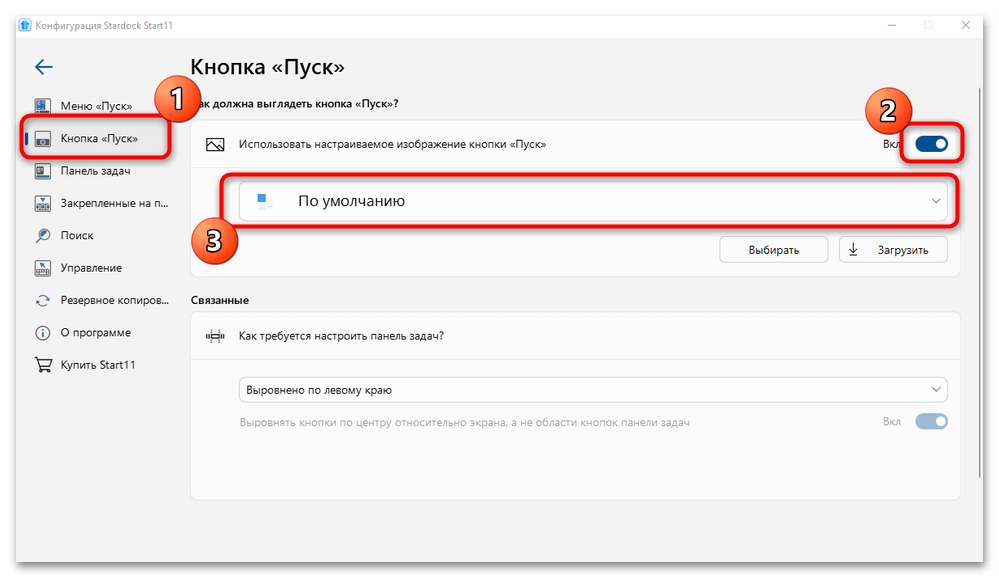
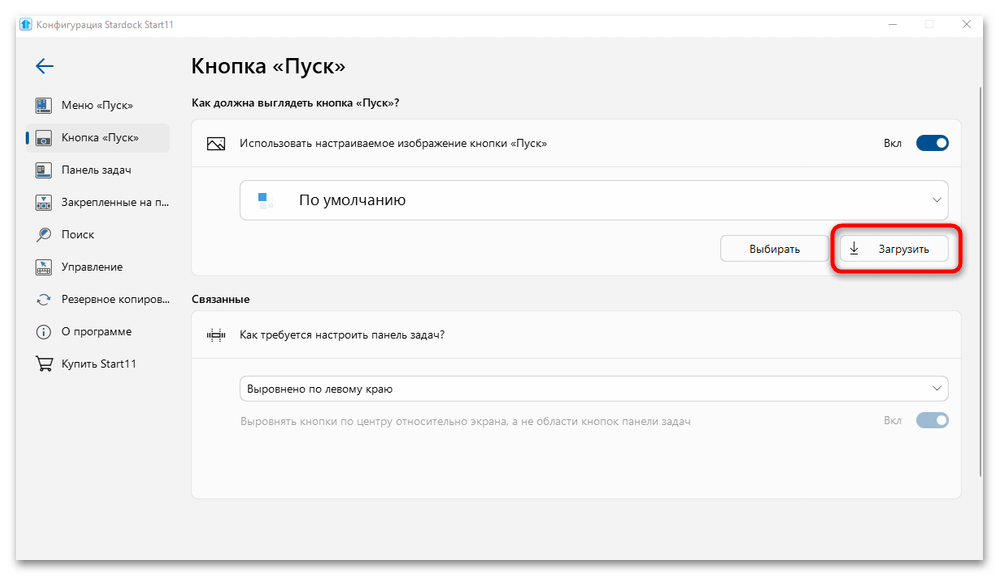
Помимо этого, программа Start11 располагает и другими тонкими настройками интерфейса, которыми не обладает, пожалуй, сама операционная система (как Windows 11, так и «десятка»). Например, доступна функция размытия фона, прозрачности, изменение положения кнопки «Пуск» и другие возможности.
Для редактирования параметров того или иного элемента на соответствующей вкладке не забывайте активировать данную возможность с помощью тумблера (в центральной части окна), после чего станут доступны дополнительные опции.
Способ 2: StartAllBack
Еще одно решение, с помощью которого можно сделать «Пуск», как в Windows 11, — это простая и бесплатная утилита StartAllBack. Здесь реализованы не только настройки персонализации основных элементов интерфейса ОС, но и кастомизация предустановленного файлового менеджера. Так же, как и в предыдущем варианте, кроме установки того или иного стиля для главного меню, есть возможность настроить многие параметры под себя.
- Создание учетной записи не требуется, поэтому достаточно просто скачать инсталляционный файл и запустить его, после чего останется следовать встроенным инструкциям. После установки отобразится окно, где пользователь должен выбрать, для кого будет работать приложение.
- После выбора появится приветственное окно, где выбирается стиль меню «Пуск». Выберите «Правильная 11».
- «Проводник» будет перезагружен, после чего главное меню примет вид «Пуска», который есть у Windows 11. Но в StartAllBack также есть несколько дополнительных настроек главного меню. Выберите соответствующую вкладку на панели слева, затем откорректируйте под себя стиль и размер иконок, настройте строку поиска и другие параметры.

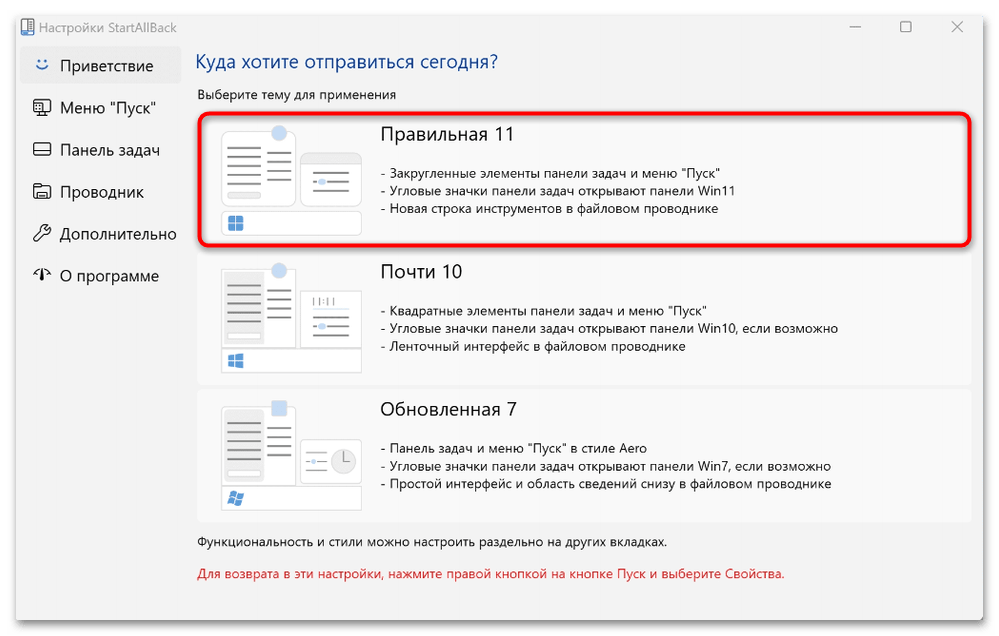
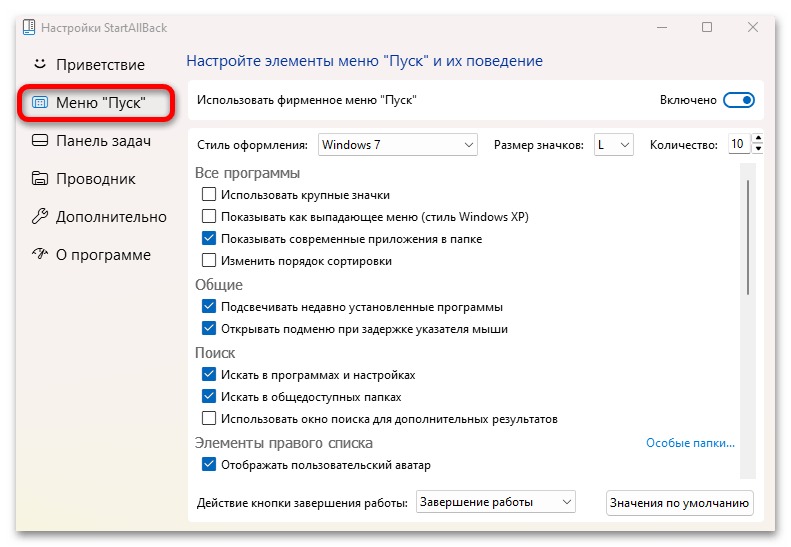
Помимо всего прочего, в рассматриваемом софте доступен ряд настроек для панели задач и «Проводника» (выбор стиля панели инструментов или строки поиска). Разработчик предлагает воспользоваться всеми преимуществами программного обеспечения в течение целых 100 дней, после чего придется приобрести платную версию.
 Наша группа в TelegramПолезные советы и помощь
Наша группа в TelegramПолезные советы и помощь
 lumpics.ru
lumpics.ru
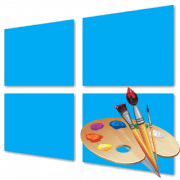
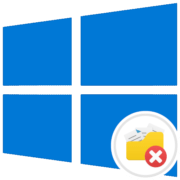

Задайте вопрос или оставьте свое мнение